Varför är mitt Internet så långsamt?

Det finns många anledningar att din Internetanslutning kan visas långsamt. Det kan vara ett problem med ditt modem eller router, Wi-Fi-signal, signalstyrka på din kabel, enheter i ditt nätverk som mättar din bandbredd eller till och med en långsam DNS-server. Dessa problemlösningssteg hjälper dig att rensa orsaken.
Nedsänka problemet med flera webbplatser och enheter
Om ditt varvtest bekräftar att ditt internet är långsamt bör du försöka ansluta till flera webbplatser och använda flera enheter i ditt hem om din Internetanslutning är långsam. Om långsamheten är bara med en webbplats är det förmodligen webbplatsens problem, inte ditt internet. Det finns inte riktigt någonting du kan göra om detta, förutom att vänta på de personer som ansvarar för webbplatsen för att åtgärda det.
När du tar bort problemet, hjälper du dig att fixa det. Håller långsamheten bara på en dator, eller alla dina enheter? Om det bara är en dator, vet du att lösningen troligen ligger där. Du kan bara behöva starta om datorn, eller du kan behöva utföra en skadlig kodsskanning med ditt önskade antivirusprogram för att kontrollera att allt är bra. Om långsamheten sker på flera enheter, exempelvis flera datorer, eller din dator och din telefon, är det nästan säkert ett nätverksproblem, och du måste gå till din router.
Kontrollera din hastighet och jämför den med Din plan
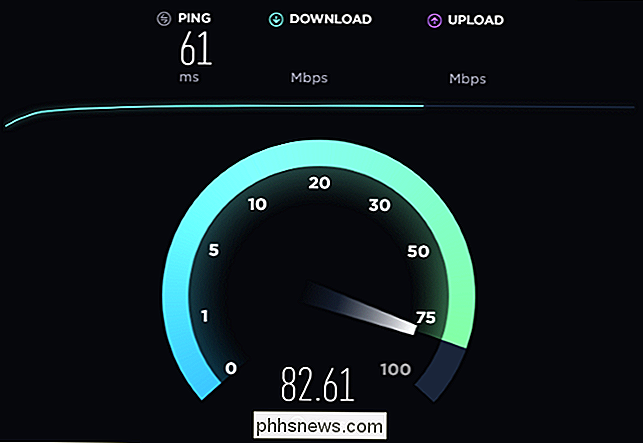
RELATERad: Hur man testar din internetanslutningshastighet eller celldatahastighet
Innan du går igenom en massa felsökning på din slut, är det värt att köra ett hastighetsprov med hjälp av en webbplats som Speedtest.net för att se hur bra är det egentligen? Var noga med att stoppa alla nedladdningar, uppladdningar, Netflix-streaming eller annan kraftig internetaktivitet innan du kör testet för att få så lite inblandning som möjligt.
Jämför de uppmätta hastighetsresultaten mot den förväntade hastigheten på Internetanslutningen du ' betala för. Om du inte vet det här, finns det en bra chans att du kan hitta den på räkningen för din Internetanslutning eller på din internetleverantörs webbplats.
RELATERAD: Varför får du förmodligen inte Internethastigheten? betala för (och hur man berättar)
Det finns några försiktighetsåtgärder här. Hastighetsprov kan ibland verka ganska höga, eftersom vissa Internetleverantörer kan prioritera dem och de kan ha servrar mycket nära dig. Om din anslutningshastighet visas lite låg, kan det vara normalt-du betalar vanligen "upp till" en viss hastighet och du får inte alltid den exakta hastigheten du betalar för. Hastigheter kan också vara långsammare vid tuffare tider på dagen, när alla i ditt grannskap använder internetanslutningen än vid timmar då många sover eller arbetar.
Det kan självklart också vara att du betalar för en mycket långsam internetplan - i så fall behöver du ringa din internetleverantör och betala mer för att uppgradera din tjänst!
Men om du betalar för en viss anslutningshastighet och konsekvent får prov på hastighetstest som är långt under det är det dags att flytta till felsökningsstegen nedan.
Starta om modemet och routern

RELATERAD: Varför starta om routern löser så många problem (och varför du måste vänta 10 sekunder)
Precis som datorer, modem och routrar fastnar ibland i ett dåligt, långsamt, överbelastat tillstånd. Detta problem kan lösas med en omstart. Om du inte har startat om din router och modem på ett tag borde du göra det nu.
Om du har en kombinerad modem / router-enhet kanske du bara har en enhet att starta om. Men det finns en bra chans att du måste starta om två hårdvaror: routern och modemet. Routern ansluts till modemet, som är anslutet till kabeln som kommer ut ur väggen. För att starta om dem, koppla loss alla från sina respektive eluttag i tio sekunder innan de kopplas in igen. Det kan ta några minuter för modemet att återansluta till din Internetleverantör och få din Internetanslutning online, var därför tålamod. Kontrollera om hastigheten förbättras efter omstart.
Förbättra din Wi-Fi-signal

RELATED: Så här får du bättre trådlös signal och minskar trådlös nätverksinterferens
Det är möjligt att ditt internet är bra, men din Wi-Fi-anslutning gör dig till internet har signalproblem. En dålig Wi-Fi-anslutning kan verka som ett problem med Internetanslutning, särskilt eftersom det kan påverka alla enheter i ditt hem. Det finns många anledningar att du kan ha en dålig Wi-Fi-signal. Luftvågorna kan vara överbelastade med för många enheter i närheten, speciellt om du använder 2,4 GHz och inte 5 GHz, vilket kan stödja många fler enheter. Detta är ett särskilt vanligt problem i tätare stadsområden, till exempel om du bor i ett lägenhetskomplex med grannar som har en massa trådlösa routrar och andra enheter.
Du kan också bara ha en dödzon, något som stör ditt Wi-Fi-signal, eller dålig ökning i hela ditt hem. Se vår guide för att påskynda din Wi-Fi och få en bättre signal för fler tips.
Om du har ett större hem eller gård och behöver bättre Wi-FI-täckning, överväg att få ett trådlöst Wi-Fi-system som ger flera baser stationer du kan placera runt ditt hem eller egendom.
Sluta mätta din anslutning (eller prova QoS)
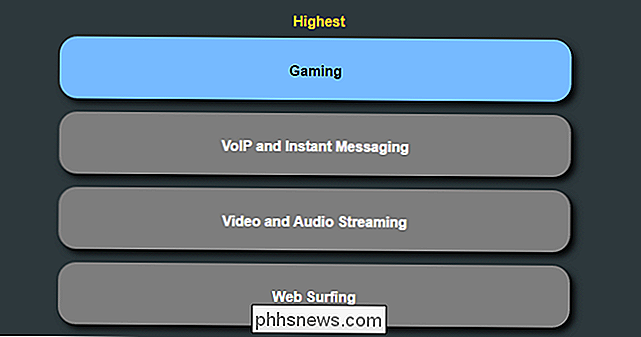
Din Internetanslutning delas av alla enheter i ditt hem, så andra enheter i ditt nätverk kan mätta din Internetanslutning , sakta ner sakerna för alla andra.
Till exempel, om två personer strömmar med Netflix och en person försöker ladda ner en fil med BitTorrent, kommer allas erfarenhet att sakta ner. Stoppa (eller sakta ner) några av de andra nedladdningarna för att påskynda sakerna.
RELATERAD: Användning av tjänstekvalitet (QoS) för att få snabbare internet när du verkligen behöver det
Om detta är särskilt vanligt problem kan du behöva uppgradera ditt internetpaket. Du kan dock också se om din router har en QoS-funktion (Quality of Service), som gör det möjligt för din router att automatiskt hantera och tilldela hur mycket bandbredd olika enheter och tjänster får. Exempelvis kan den automatiskt smasha BitTorrent-bandbredd för att undvika att avbryta Netflix-strömmar.
Kontrollera efter Coax Splitters

RELATERAD: Felsöka Internetanslutningen, Lagersidor
Om du har kabel Internet och du har koaxialkabel splitters på linjen som går till ditt kabelmodem, kan dessa försämra din signalstyrka och leda till långsammare Internetanslutning. Splitter varierar i kvalitet, och en dålig, billig man kan sänka din signalstyrka mycket mer än en högre kvalitet man skulle. Ett stort antal splitters kan också orsaka ett problem.
Om du har splitter på din kabel, försök att koppla bort dem för att felsöka din Internetanslutning. Se hur din Internet-anslutning fungerar utan några splitter på linjen. Om du har en mycket snabbare Internetanslutningshastighet har du hittat ditt problem.
Försök med en annan DNS-server
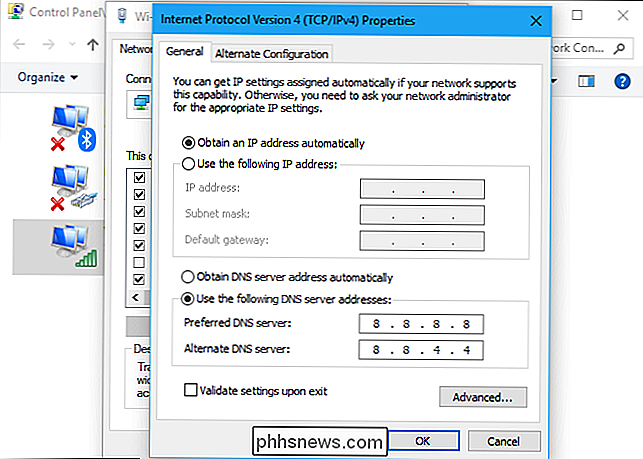
RELATED: Den ultimata guiden för att ändra din DNS-server
I vissa fall byter DNS-servrar kan hjälpa till att påskynda din uppenbara anslutningshastighet om din standardleverantör av DNS-servrar på Internet är långsam.
Så här fungerar DNS: När du ansluter till en webbplats som google.com kontakter din dator sina DNS-servrar och frågar "Vilken numerisk IP adressen är förknippad med google.com? "Det får ett svar tillbaka och ansluter till den IP-adressen, vilket kan vara ungefär 216.58.193.78 och kopplas sedan till den adressen.
Vanligtvis tillhandahålls dina DNS-servrar via din Internet-tjänst leverantören. Men om de är långsamma eller överbelastade kan du få bättre hastighet genom att växla till en annan uppsättning DNS-servrar. Google Public DNS och OpenDNS är båda ganska populära.
Ring din Internetleverantör och rapportera problemet

Om du har gått igenom alla dessa felsökningssteg och inte kan lösa problemet finns det en bra chans att det inte är något problem du kan fixa. Det kan vara din Internetleverantörs problem. Till exempel kan det vara ett problem med kabeln som går från ditt hus till din Internetleverantör, eller med någon annan utrustning som de har. I det här fallet bör du ringa din Internetleverantör och rapportera problemet.
Du betalar din Internetleverantör för att ge en stabil förbindelse, och det är deras jobb att lösa några problem med det i slutet. Bara säker på att det faktiskt är deras problem, och inte ett problem på dina slutliga Wi-Fi-signalproblem.
Bildkrediter: Kerdkanno / Shutterstock.com, trainman111 / Shutterstock.com, Casezy idé / Shutterstock.com, Valiik30 / Shutterstock.com, file404 / Shutterstock.com

Hur kommer Meltdown och Specter-bristerna på min dator att påverkas?
Datorprocessorer har en stor designfel, och alla krypterar för att fixa det. Endast en av de två säkerhetshålen kan patchas, och patcharna kommer att göra datorer (och Mac) med Intel-chips långsammare. Uppdatering : En tidigare version av denna artikel angav att denna fel var specifik för Intel-chips, men det är inte hela historien.

Vattentätning är verkligen praktisk att ha Listan kommer inte i någon speciell ordning, men det är utan tvekan utmärkt att ha en vattentät telefon. S8 följer i föregångarens fotspår med vattentättekniken. Det är IP68 damm- och vattenbeständigt, så det kan helt nedsänkas i 1,5 meter "friskt" vatten i upp till 30 minuter.



